Ao fazer overclock da sua CPU, seu objetivo é desbloquear o desempenho máximo, evitando danos ao seu hardware. Portanto, você precisará ficar de olho no seu sistema e garantir que o computador não comece a apresentar problemas de funcionamento.
Continue lendo nosso guia passo a passo para fazer o overclock da sua CPU com segurança. Em seguida, descubra como o overclock funciona exatamente, se seu computador realmente pode passar por esse processo e como fazer overclock nos processadores da Intel.
Etapa 1: Determinar a temperatura do núcleo da sua CPU
Antes de começar, você precisa verificar a temperatura da CPU, pois o overclock fará ela subir e é bom medir a alteração. Você pode verificar as temperaturas da CPU no BIOS ou com terceiros também.
Se sua máquina já estiver quente, corrija o problema de superaquecimento antes de continuar.
Etapa 2: Executar um teste de estresse do sistema
Se você quer fazer um overclock sério da CPU, faça o teste de estresse da CPU por algumas horas. É bom saber que o sistema atual é estável na velocidade do clock atual padrão. E se tiver problemas mais tarde, você precisa saber o por quê!
Uma ferramenta útil para isso é o Prime95, que coloca uma carga constante de 100% em todos os núcleos da CPU. Deixe rodar por uma ou duas horas e veja o que acontece, monitorando com atenção as temperaturas (consulte a etapa acima).
 Use um programa como o Prime95 para o teste de estresse da sua CPU antes do overclock.
Use um programa como o Prime95 para o teste de estresse da sua CPU antes do overclock.
Etapa 3: Verificar o desempenho da sua CPU
Para medir as melhorias, você precisa saber o ponto de partida. Comece comparando o desempenho atual da CPU, usando uma ferramenta como o Cinebench, que simula uma carga de trabalho de renderização. Extraia o arquivo e inicie o Cinebench Windows 64 Bit.
Depois de iniciar o Cinebench, clique no botão Executar ao lado da lista de CPU no painel esquerdo. Depois de renderizar, será exibida a pontuação atual. Anote esse número para que você possa consultá-lo mais tarde se quiser comparar as pontuações.
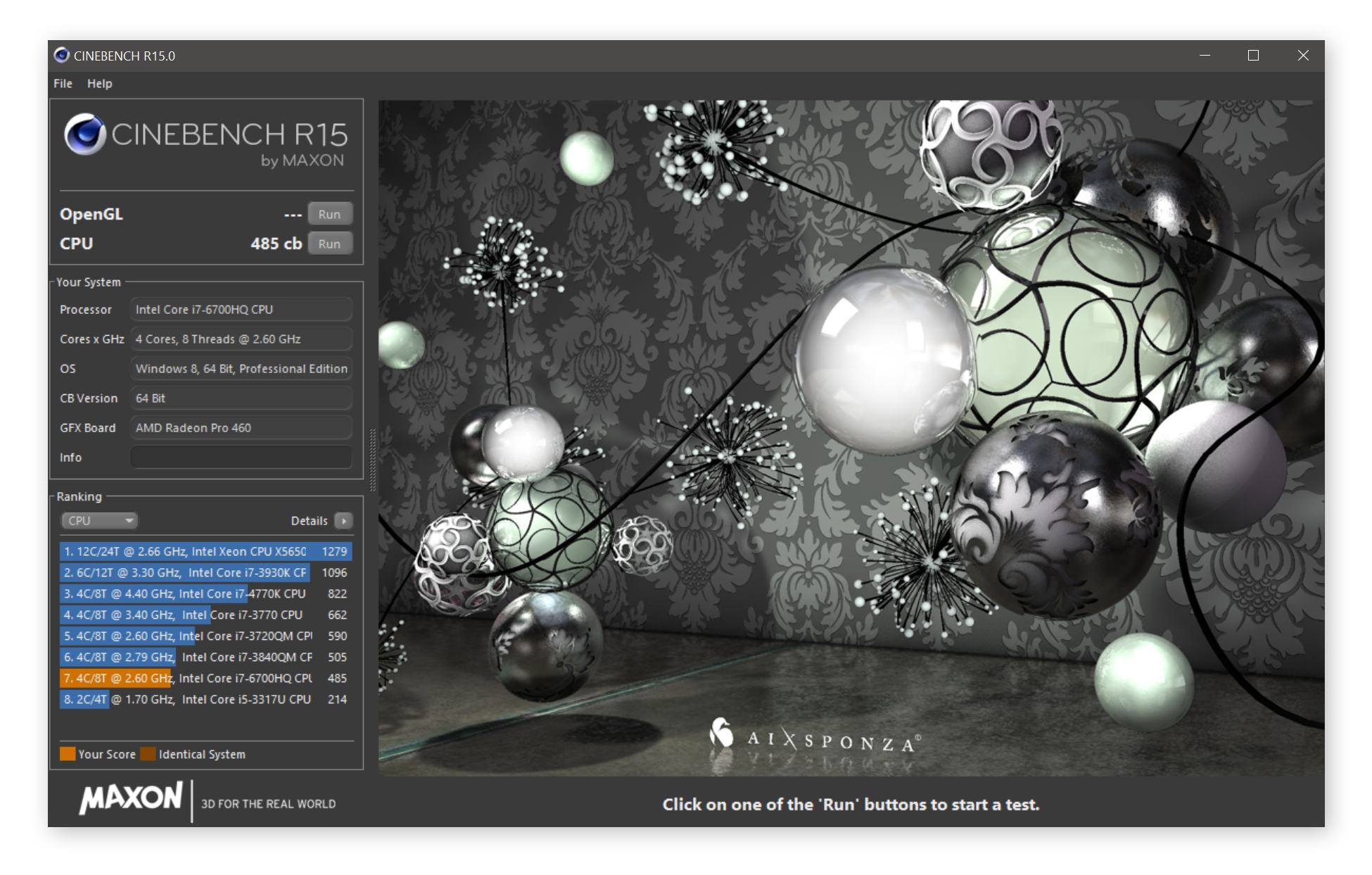
Outra ferramenta de referência que eu gosto é o 3DMark Basic, focado no desempenho dos jogos. Se você usar essa ferramenta de benchmarking, lembre-se de monitorar a temperatura da CPU para ver como ela se comporta sob essa carga.
Antes de fazer o overclock, confirme se a configuração atual do seu PC está otimizada. O Avast Cleanup se livrará automaticamente de aplicativos que consomem recursos para garantir que seu computador esteja funcionando da maneira mais suave e rápida possível. Dessa forma, quando você fizer overclock, saberá que está começando em um patamar ideal.
Etapa 4: Acessar o BIOS
A única maneira confiável de fazer overclock no sistema é alterar as configurações no BIOS do seu computador. O BIOS (às vezes chamado de UEFI) contém as principais configurações do PC.
Pronto para começar? Para acessar o BIOS, você precisa desligar e ligar o computador novamente. Enquanto o computador reiniciar, pressione as teclas DELETE, F2 ou F10 repetidamente. Assim, você entra nos controles do BIOS do seu PC. A combinação exata de teclas varia de acordo com a marca e o modelo do fabricante. Normalmente, uma mensagem é exibida, por exemplo, “Pressione F2 para entrar na Configuração”.
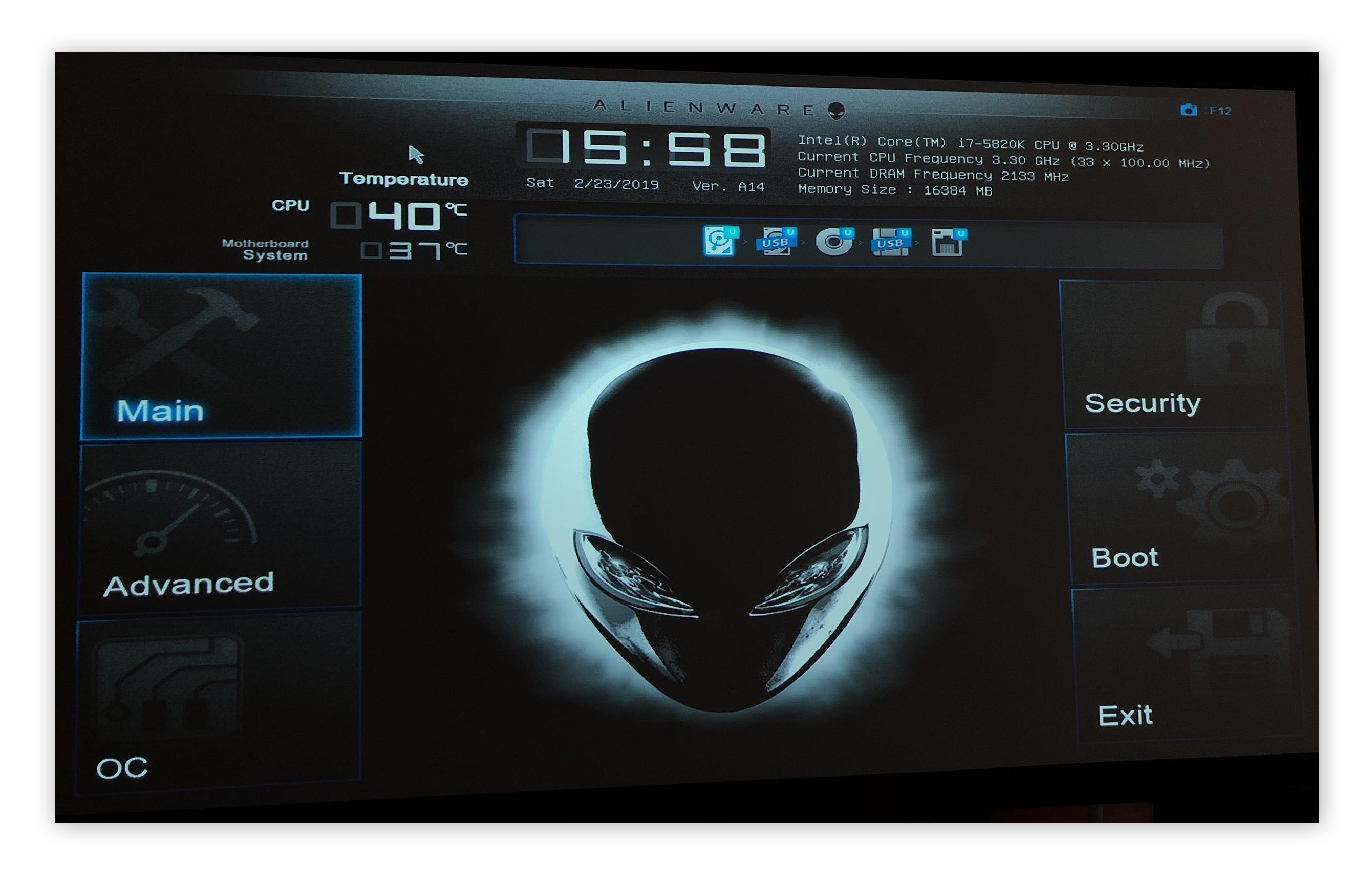
Seu BIOS provavelmente é diferente de nossas capturas de tela, mas você deve encontrar um texto como, Configurações avançadas do Núcleo da CPU ou OC/Overclocking. Aqui você encontrará as configurações para fazer o overclock da CPU.
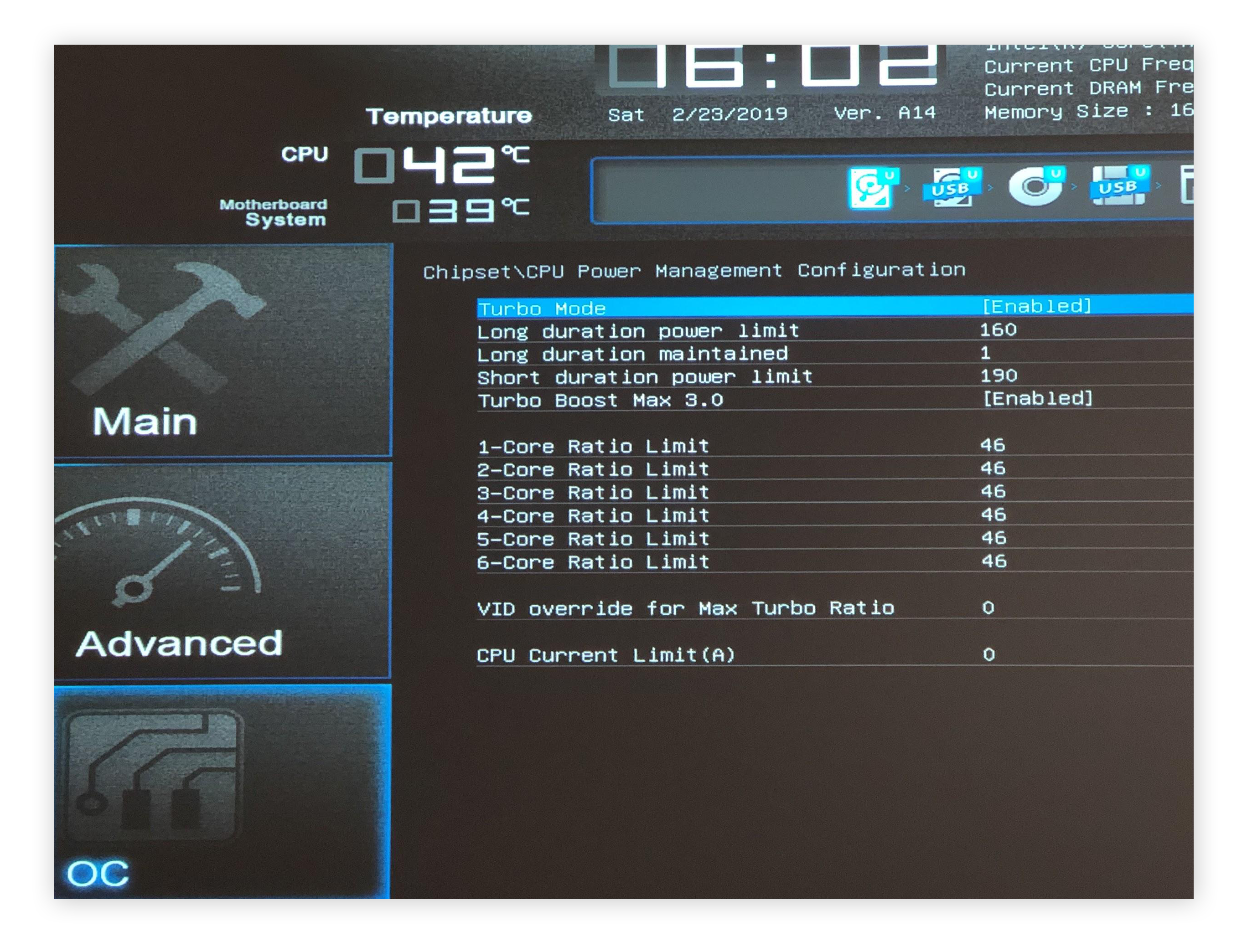
Etapa 5: Escolher entre overclocking automático e manual
Dependendo do fabricante da placa-mãe, o BIOS pode fornecer uma função de Overclock automático ou Nível de OC. Essas opções oferecem um overclock pequeno, em níveis seguros, mas os resultados em geral não são nada especiais. É por isso que recomendamos seguir a abordagem manual descrita na próxima etapa.
Etapa 6: Ajustar o multiplicador da CPU
O primeiro passo para aumentar a velocidade do clock deve ser o aumento do multiplicador. Isso usa o clock de base embutido na placa-mãe (geralmente 100 MHz). Multiplicar esse número gera sua velocidade de clock. Por exemplo, um multiplicador de 36 (x100 MHz) dá 3,6 GHz.
Aumente gradualmente o multiplicador, um passo de cada vez. Isso geralmente pode ser feito digitando o número ou usando a tecla + do teclado. Trate isso como um processo iterativo e prossiga devagar. Acelere o computador um pouco. Se tudo correr bem, volte e aumente um pouco.
Comece aumentando o multiplicador para um núcleo e ir devagar para os outros. Quanto maior o número de núcleos em que você fizer overclock, mais o sistema ficará quente (e instável).
Salve suas configurações e reinicie o sistema. Depois, faça o teste de estresse e benchmark para estimar a estabilidade e o desempenho da CPU.
É importante observar que o overclock do multiplicador só leva você até certo ponto (no nosso caso, de 36 a 39) sem desestabilizar o computador. Isso ocorre porque sua CPU requer um pouco mais de "combustível" para continuar.
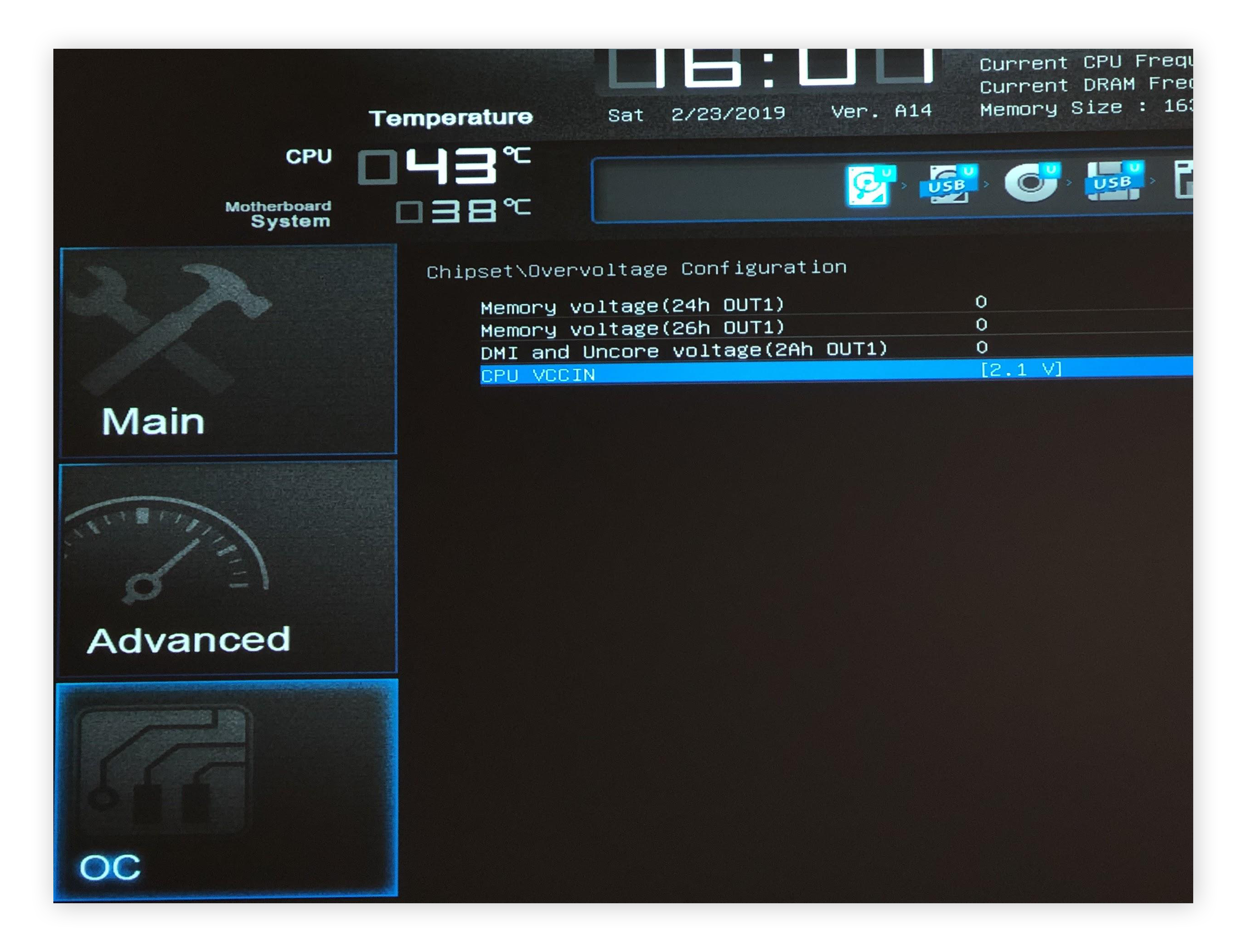
Para oferecer mais potência à CPU, encontre a configuração de tensão da CPU. Nos controles do BIOS, isso pode ser chamado de CPU VCCIN, CPU Vcore, Dynamic Vcore ou simplesmente CPU Voltage. Ela está definida como 1,25 ou Auto, como padrão. Aumente devagar o valor, por exemplo, até 1,4 ou 1,5. Isso oferece um pouco mais de espaço para overclock, o que significa que você pode tentar aumentar um pouco mais os multiplicadores.
Ao aumentar a tensão e os multiplicadores, um a um, você encontrará o overclock máximo do seu sistema. Mas, toda vez que você faz um overclock da CPU, o computador fica mais quente. Portanto, confira se tem um resfriamento adequado e que o sistema de ventilação do computador seja suficiente para a tarefa.
Em nosso exemplo, passamos a velocidade do clock de 3,6 GHz em um Core i7 5820K para 4,6 GHz aumentando gradualmente nosso multiplicador para 46 e nossa voltagem para 2,1. Isso melhorou a pontuação do Cinebench de 998 para notáveis 1.317: um aumento de desempenho de 30%! Sem overclock, você provavelmente precisaria pagar centenas de dólares para obter um aumento de velocidade semelhante.
 Resultados de teste de CPU do Cinebench antes do overclocking.
Resultados de teste de CPU do Cinebench antes do overclocking.
 Resultados de teste de CPU do Cinebench depois do overclocking.
Resultados de teste de CPU do Cinebench depois do overclocking.
O que acontece se aparecer uma tela preta quando fizer overclock?
Em alguns casos, seu PC não quer inicializar após um overclock. Não se preocupe, a redefinição das configurações do BIOS reverte todas as configurações para os valores padrão, para que você possa tentar a última configuração que funcionou. Normalmente, a placa-mãe possui um botão "Limpar CMOS" ou "Redefinir CMOS".
Na pior das hipóteses, você pode retirar a bateria da placa-mãe, aguardar 10 segundos e recolocá-la. Consulte o manual para obter mais instruções.
O que é fazer overclock da CPU?
Fazer overclock de uma CPU significa aumentar a taxa de clock do processador, a velocidade na qual a CPU trabalha para realizar cálculos, acima das especificações do fabricante. O overclocking funciona executando a velocidade de clock de uma CPU em uma frequência mais alta para realizar mais operações por segundo e aumentar o desempenho.
O que o overclocking faz exatamente?
O overclock permite rodar seu processador em velocidades de clock mais altas do que as originais. Isso permite executar tarefas que exigem muitos recursos com mais rapidez e facilidade, como editar vídeos, fotos ou jogos. Geralmente, o overclock faz com que o computador pareça mais ágil.
A velocidade do processador é determinada por dois fatores: a velocidade do clock e o “core ratio” da CPU. Em termos técnicos, o overclock aumenta a velocidade do clock, aumentando o número de ciclos que sua CPU executa por segundo, medido em GHz (gigahertz). Cada ciclo gera um pulso elétrico, ou “sinal de clock”, que aciona os circuitos integrados da CPU para processar dados.
No exemplo acima, passamos de 3,6 GHz para 4,6 GHz: uma conquista e tanto! Então é isso que o overclock faz. Além de sua CPU, você também pode fazer overclock em sua GPU.
O overclock é seguro?
O overclocking é totalmente seguro, porque os computadores atuais possuem proteções integradas para desligar ou desligar componentes que ficam muito quentes. Embora o overclock signifique levar o hardware além dos limites oficiais, com materiais modernos, ele provavelmente não terá problemas.
O maior risco de fazer overclock no seu PC é o aumento da temperatura da CPU ou de outros hardwares. Mas até mesmo isso é raro.
É quase impossível "fritar" a CPU fazendo overclock ou travar o computador totalmente. Se o clock estiver muito alto, o PC simplesmente reiniciará ou será exibida a tela azul. Como mencionado acima, é fácil reverter para as configurações originais com a redefinição do CMOS.
Mas, lembre-se de que aumentar a tensão da CPU e as velocidades de clock aumenta o estresse também. Isso significa que você reduz um pouco a vida útil da CPU. Por exemplo, você pode reduzir a vida útil da CPU de 15 a 20 anos para 12 a 15 anos, mas é difícil dizer. Independentemente disso, é quase certo que você substituirá seu computador antes disso.
Se você construiu seu próprio PC de jogos, confira se o sistema de refrigeração dele pode lidar com overclocking antes de colocar o hardware além dos limites especificados. Para saber mais, consulte nosso artigo sobre como montar seu próprio PC gamer.
Posso fazer overclock da minha CPU?
Na teoria, overclock pode ser feito em qualquer CPU. No entanto, o overclock pode ser feito apenas aumentando o que é chamado de clock de base, ou seja, a velocidade do clock da placa-mãe e de todo o sistema (incluindo CPU, RAM e dispositivos PCI Express, como placas de som ou placas gráficas).
Mas, só porque você pode fazer overclock de uma CPU não significa que você deveria. Se você forçar demais a CPU, poderá encontrar problemas de estabilidade, porque nem todos os processadores realmente permitem overclocking. Quando isso acontece, a CPU tem aquilo que é chamado de multiplicador desbloqueado.
Para descobrir se o seu processador permite overclock, examine o nome da CPU. A Intel adiciona a letra "K" aos processadores que têm suporte para overclock, como o Intel Core i7 9700K. E todos os processadores da série Intel “X” (usados principalmente para multimídia profissional) é possível fazer o overclock.
Quanto a processadores da AMD, não se preocupe. Todas as CPUs AMD Ryzen modernas são “desbloqueadas” e o overclock pode ser feito. Se você tiver um modelo mais antigo, verifique as especificações do PC e faça uma pesquisa rápida no Google para ver se é possível fazer overclock.
E o overclocking em processadores da Intel?
Os processadores da Intel que terminam com a letra “K”, por exemplo, Intel Core i7 9700K, podem passar por overclock. Isso é possível em todos os processadores da Intel série “X”. Mas nem todos os processadores Intel são desbloqueados e capazes de overclock.
Posso fazer overclock em um laptop?
O overclock da CPU de um laptop é teoricamente possível, mas não é aconselhável. Os componentes internos de um laptop estão muito próximos e, com sistemas de refrigeração muito mais limitados em comparação com computadores desktop, laptops com overclock podem superaquecer e causar danos sérios e permanentes à sua máquina.
Por isso, a maioria das CPUs de laptop são bloqueadas para que não possam sofrer overclock. Mas se você tiver certeza de que sabe o que está fazendo, é possível fazer o overclock em CPUs de laptop desbloqueadas, assim como as CPUs de PCs desktop, aumentando a taxa de clock base.
Se você estiver procurando por uma maneira mais segura de aumentar o desempenho do seu computador, use software de otimização dedicado, como o Avast Cleanup, que limpará o laptop para obter um desempenho mais confiável e rápido.
Por que eu deveria fazer overclock da CPU?
Se quiser mais desempenho para jogos, renderização, codificação ou simplesmente para tarefas diárias, um “core clock” mais alto pode ajudar. O overclock geralmente é uma maneira rápida, fácil e econômica de obter melhor desempenho, especialmente em comparação ao custo de atualização para uma nova CPU ou até mesmo um novo computador.
O overclock do seu PC vale a pena?
O overclock de um PC geralmente vale a pena se o computador for mais antigo ou se os componentes estiverem desatualizados. Você verá melhores resultados com o overclock de PCs mais antigos, porque o desempenho ficará mais próximo do nível dos componentes mais poderosos de hoje. Você também pode fazer overclock em máquinas mais recentes, mas os ganhos de desempenho podem ser mais limitados.
Devo fazer overclock na minha CPU para jogos?
Overclock é uma boa maneira de aumentar o desempenho de jogos, pois ajuda a aumentar o FPS. Embora muitos jogos sejam "vinculados à GPU", o que significa que a maioria dos cálculos ocorre na placa de vídeo, uma parte significativa do desempenho dos jogos também depende do desempenho do processador.
Mas lembre-se de, embora um overclock possa resultar em mais quadros por segundo em muitos cenários, ele não ajudará muito se o sistema operacional e os programas não forem corretamente otimizados. Use uma ferramenta de otimização de PC dedicada para garantir que nenhum software ou configuração esteja deixando o computador lento.
Otimize seu PC de maneira fácil
Se você não quer arriscar desestabilizar o hardware e precisa apenas de um impulso adicional, é mais fácil usar um software de otimização automatizado. Na Avast, desenvolvemos uma tecnologia patenteada chamada de “Modo de Suspensão”, que detecta e desativa programas que gastam muitos recursos quando não são usados ativamente.
Para obter o máximo de FPS do sistema, coloque aplicativos e processos desnecessários em suspensão. Baixe um teste grátis do Avast Cleanup e, em seguida, vá para a seção Acelerador e procure por Programas de segundo plano e de inicialização.

 Use um programa como o Prime95 para o teste de estresse da sua CPU antes do overclock.
Use um programa como o Prime95 para o teste de estresse da sua CPU antes do overclock.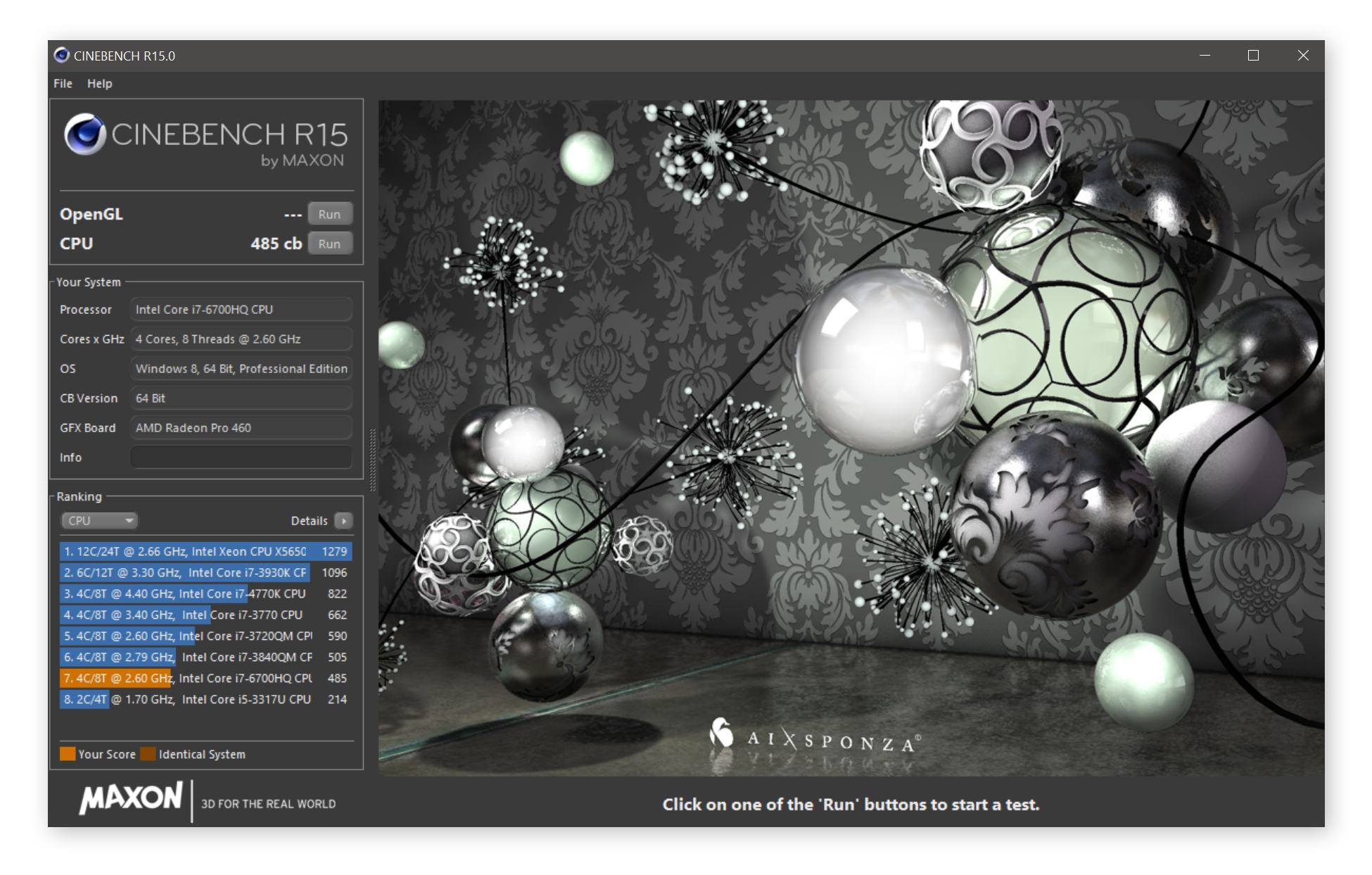
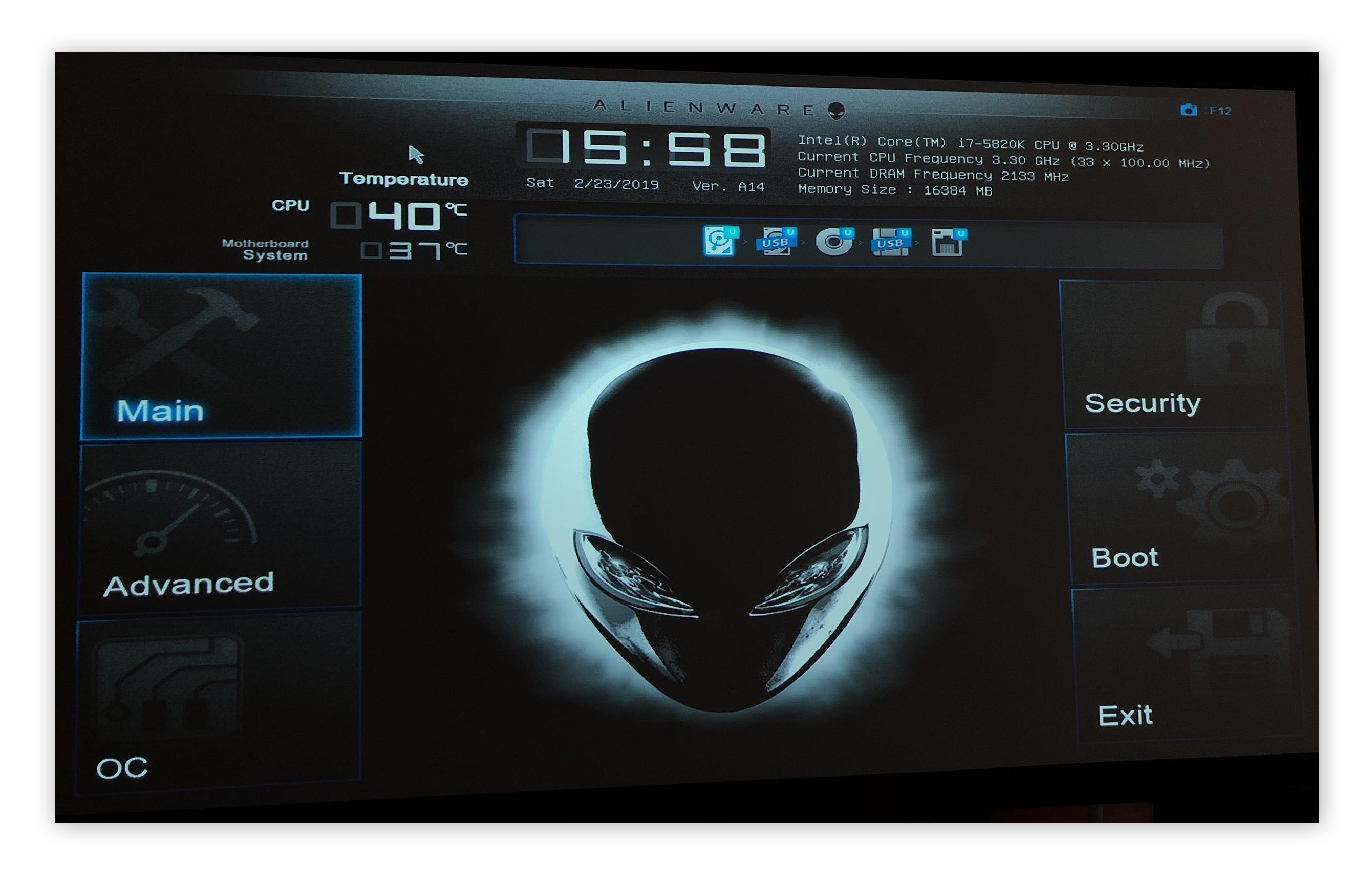
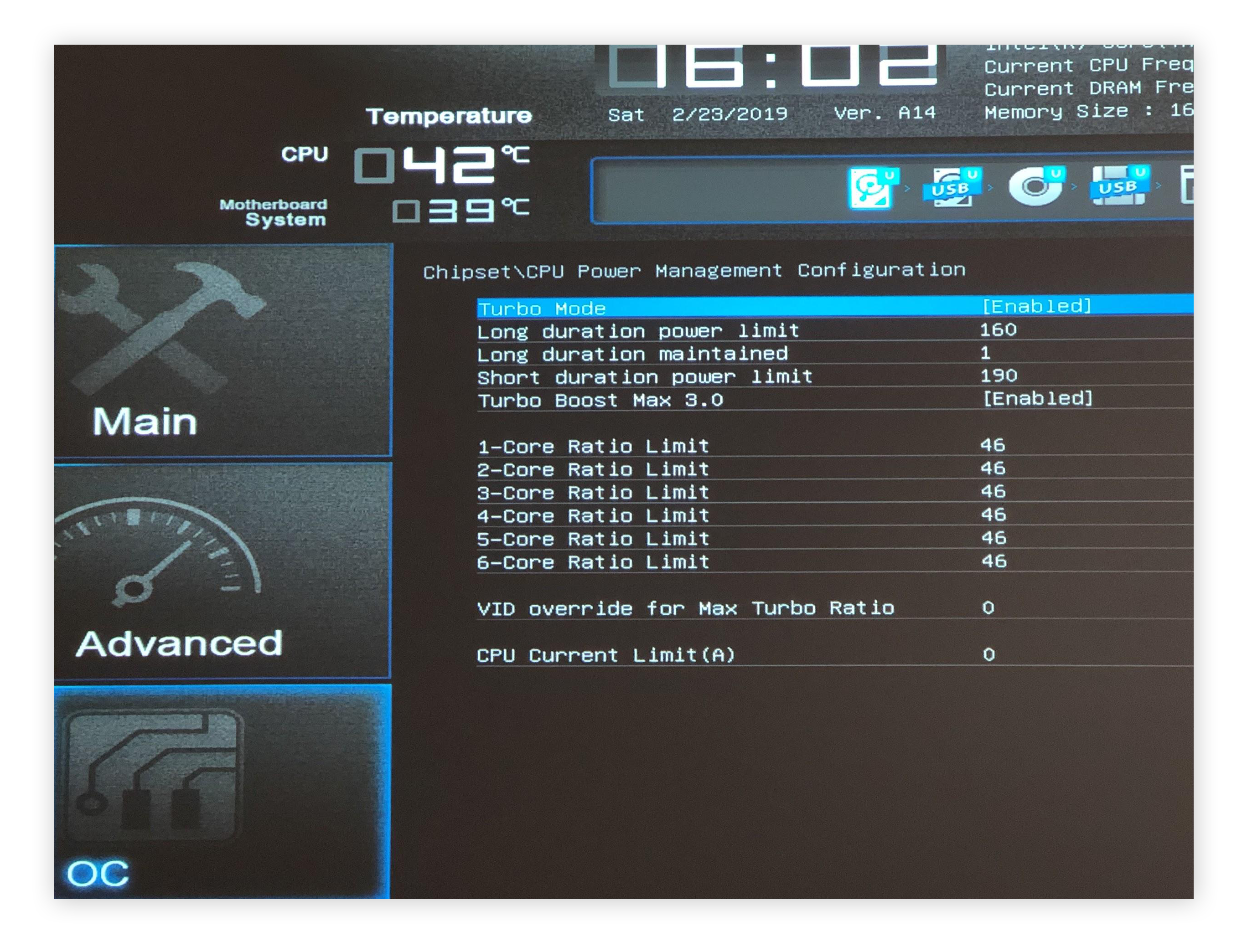
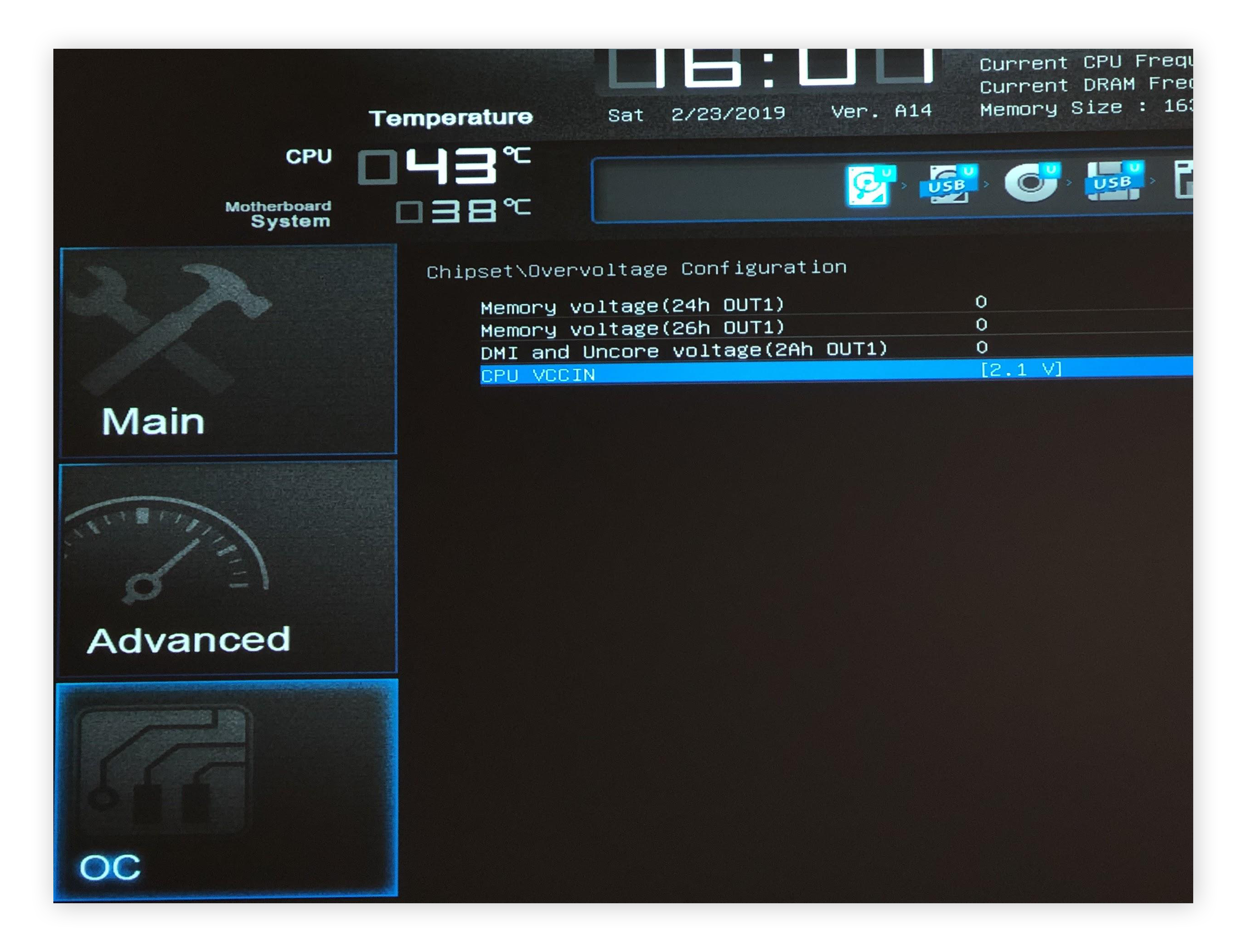
 Resultados de teste de CPU do Cinebench antes do overclocking.
Resultados de teste de CPU do Cinebench antes do overclocking. Resultados de teste de CPU do Cinebench depois do overclocking.
Resultados de teste de CPU do Cinebench depois do overclocking.
/Academy-How-to-improve-your-gaming-PC-performance-Thumb.jpg)

